如何用SW对卡位块实例进行制图发布时间:暂无
1.本课主要内容具体如图所示。
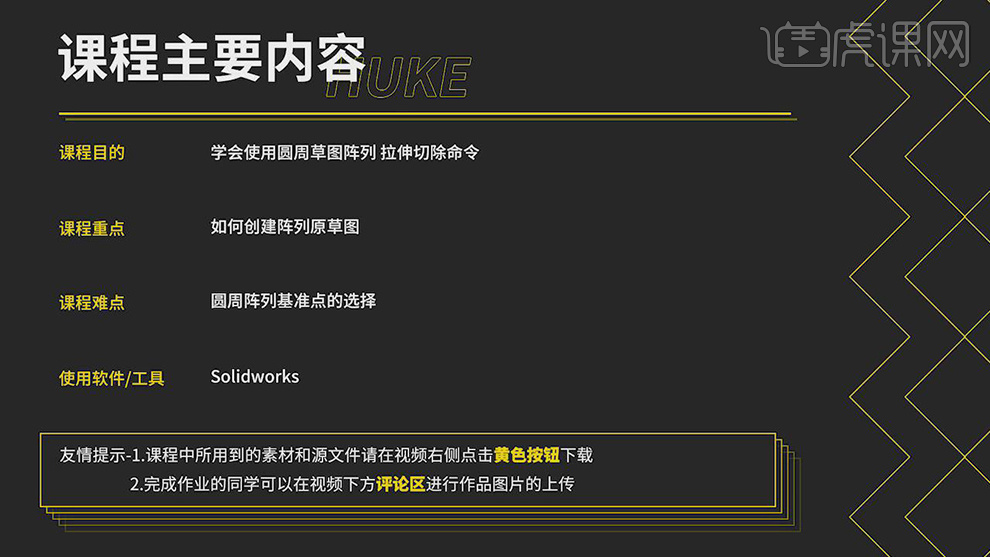
2.根据素材图分析操作步骤,根据参数标注出尺寸。【打开】SOLIDWORKS,点击【草图绘制】,点击【前视基准面】,选择【矩形】,画出矩形。点击【智能尺寸】,【标注】35,具体如图示。
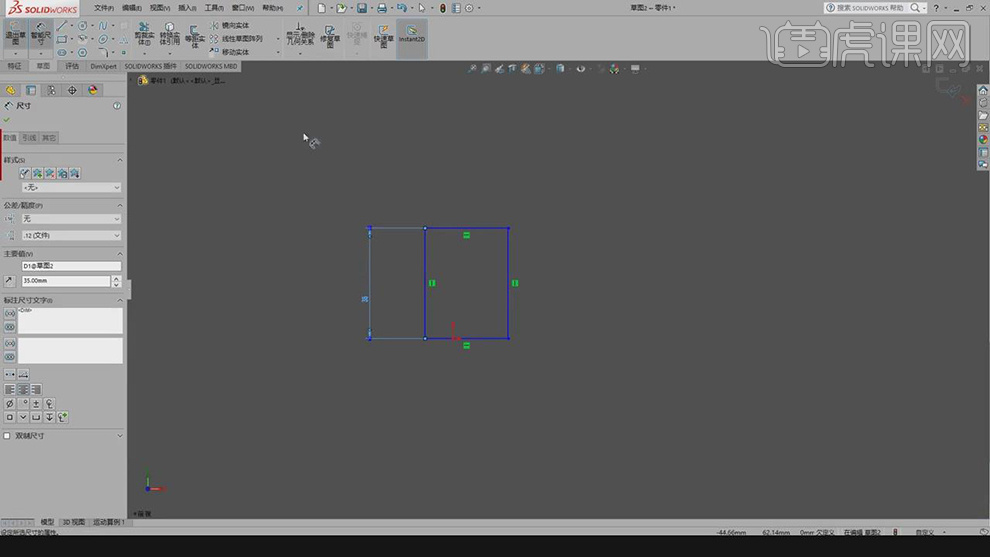
3.选择圆,画出两个【圆】,点击【智能尺寸】,输入【56】与【20】。按【Ctrl】点击圆心,再次点击【草图圆点】,点击【竖直】,具体如图示。
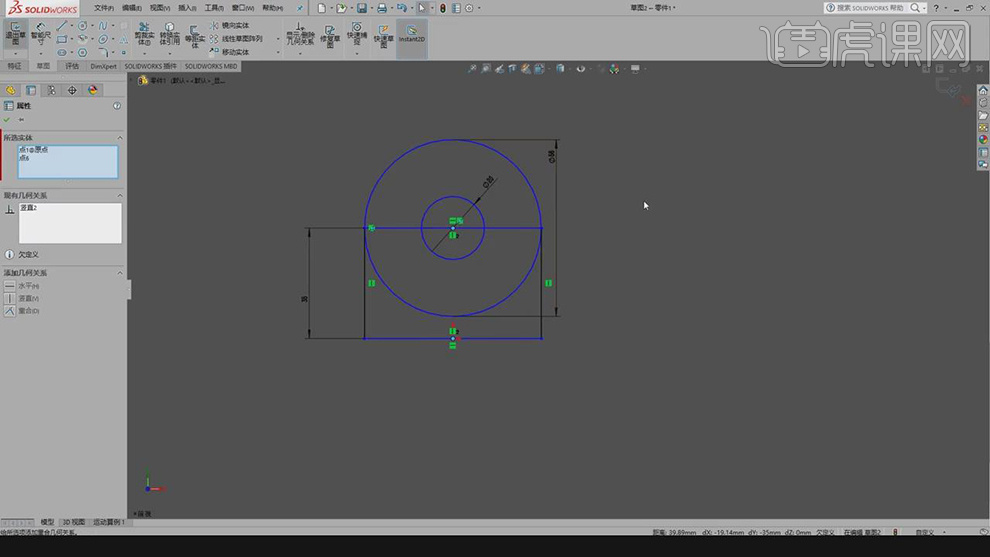
4.点击【裁剪实体】,选择【多余直线】将其删除。点击【智能尺寸】,【标注】58与35,具体如图示。
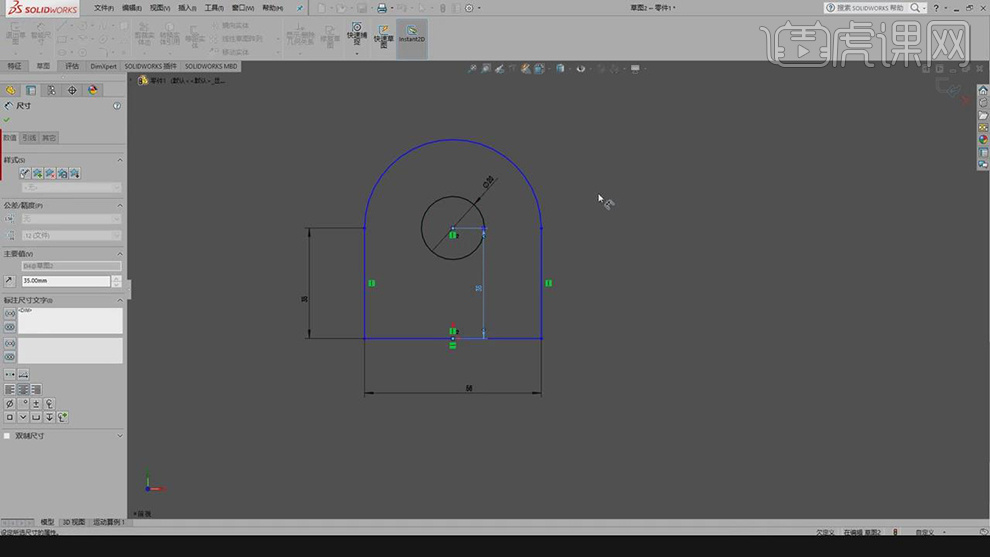
5.按【Ctrl键】,点击【圆】与【圆弧】,【右键】选择【同心】。按【Ctrl】选择圆弧与直线,【右键】相切,具体如图示。
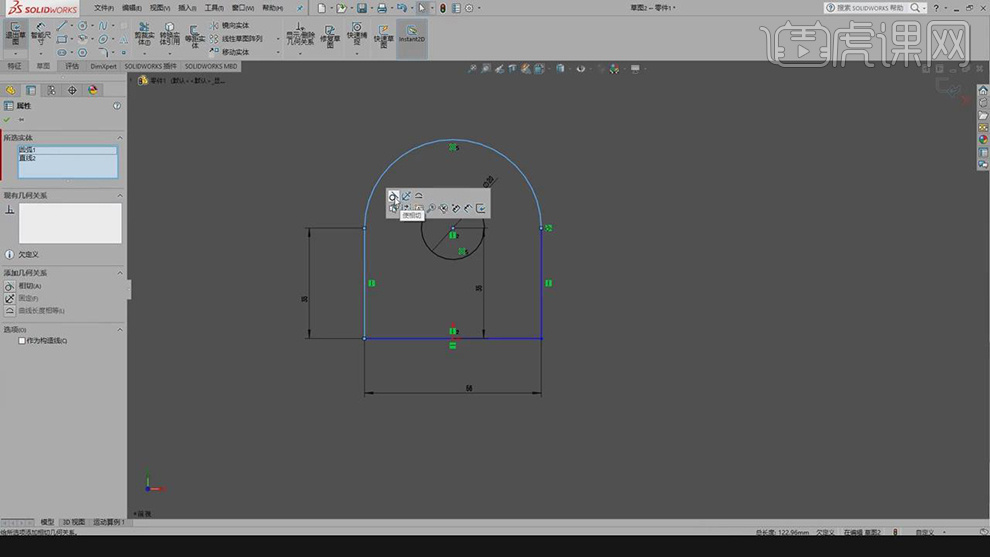
6.点击【退出草图】,点击【拉伸凸台/基体】,点击【反向】,输入【值】108,点击【对号】,具体如图示。
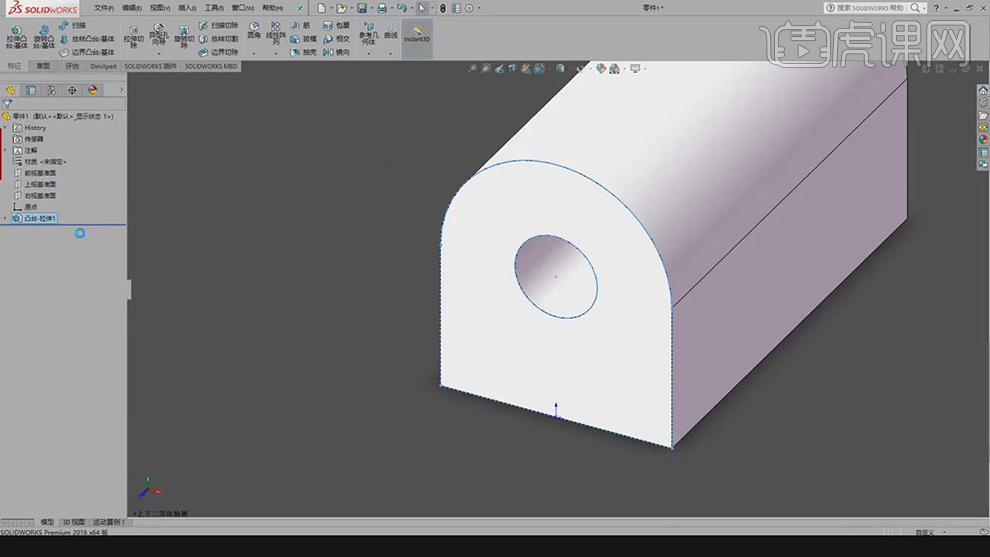
7.选择【基准面】,点击【草图绘制】,按【Ctrl+8】正视于,点击【矩形】,画出【矩形】。点击【智能尺寸】,【标注】宽度6mm,距离【中心点】标注24mm,标注出【矩形】到圆心距离【3】,具体如图示。
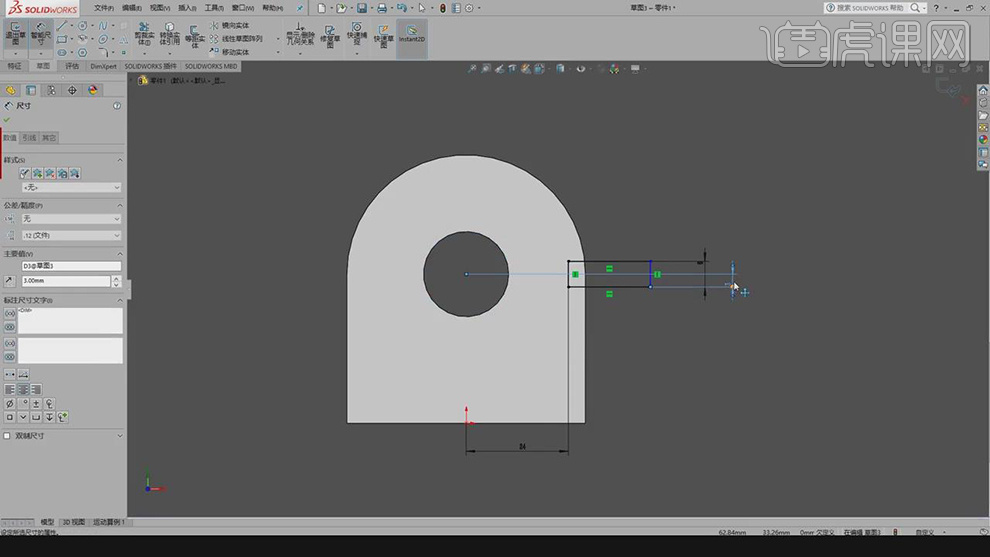
8.选择【圆周草图阵列】,选择【参考点】,输入【角度】180,【值】4,点击【对号】,具体如图示。

9.点击【圆】,画出圆形,点击【智能尺寸】,标注出【直径】30,点击【退出草图】。选择【拉伸切除】命令,选择【圆头】,输入【值】3,具体如图示。
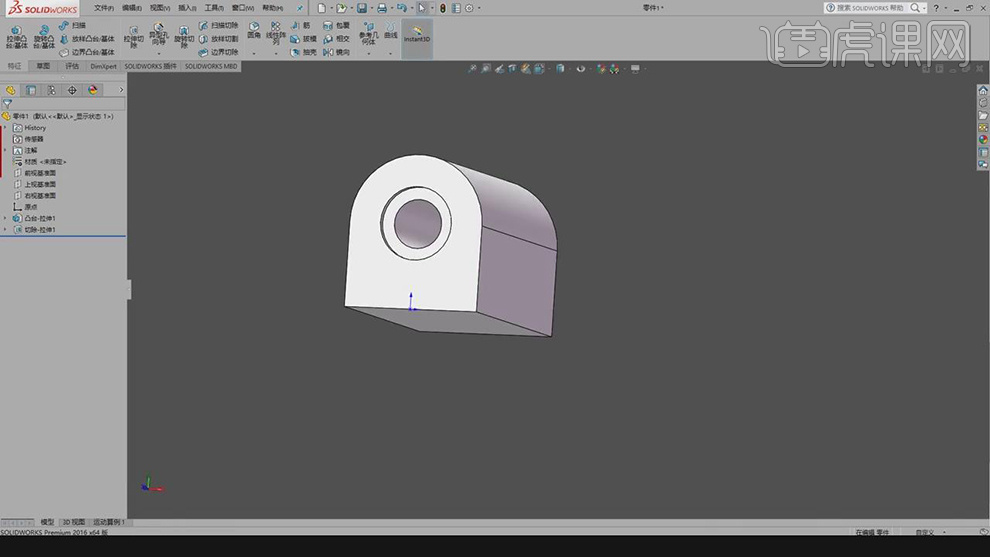
10.【显示】草图,再次选择【拉伸切除】命令,选择【轮廓】边线,调整【深度】45,具体如图示。
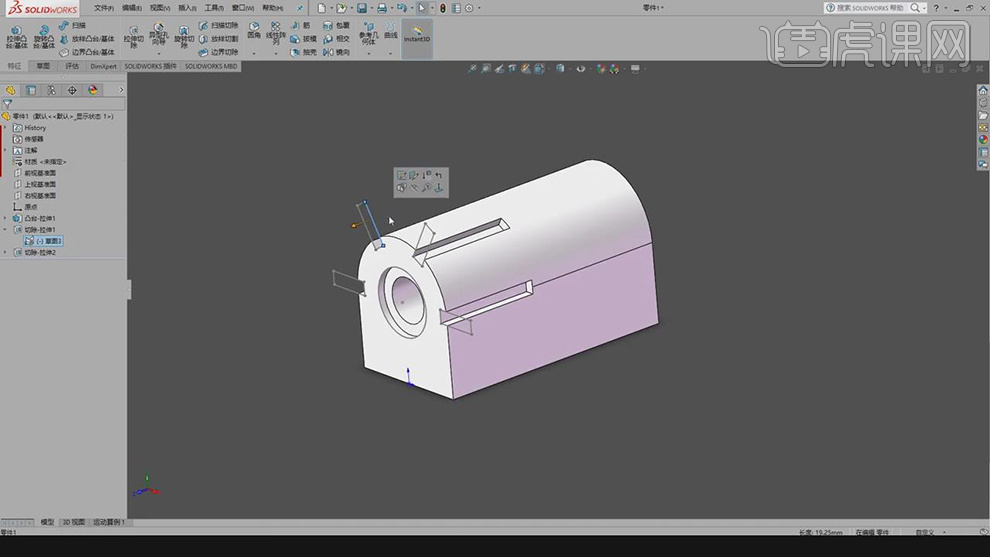
11.【隐藏】草图,点击【圆角】, 输入【半径】10,分别选择四个【边线】,具体如图示。
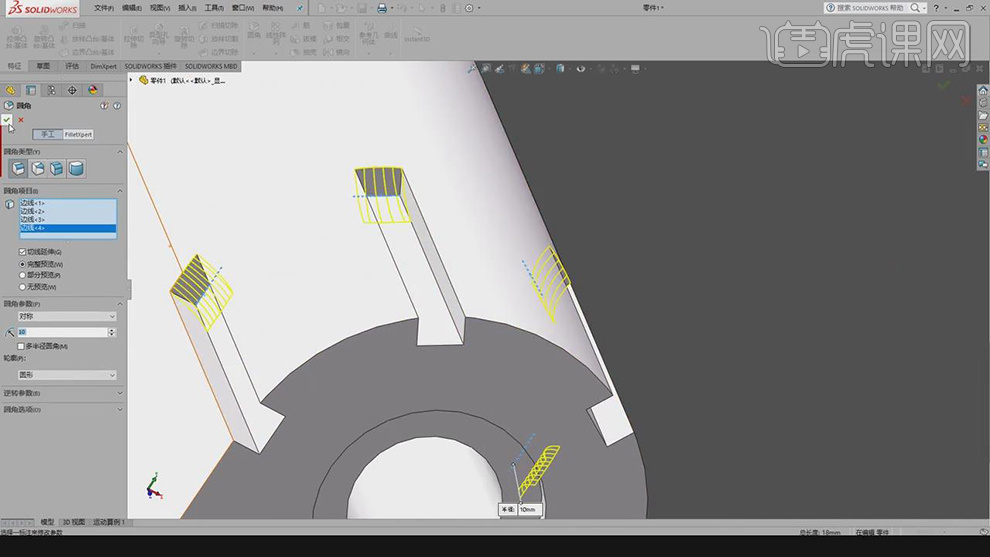
12.选择【草图】,点击【草图绘制】,选择【上视基准面】,点击【直线】,画出直线。点击【智能尺寸】,选择【边线】,标注【角度】30,具体如图示。

13.点击【拉伸切除】,调整【从】等距,【值】7mm,调整【深度】100,点击【对号】,具体如图示。

14.本课作业内容具体如图示。














